どーも、イケてるオタクです。
イケてるオタクはマツダオタクだけではなく、ガジェットオタクとしても有名であります。
そんなイケてるオタクのメインPCはDELL XPS15 9550 Windows10であり、ジャンルは違えどマツダCX-8に負けず劣らず素晴らしい気品とセンス、スタイリッシュさを兼ね備えています。
DELL XPS15 9550 Windows10を購入してから早4年が経過し、DELL公式の「4年間 Premium Support」保証が切れてしまいましたので、念のため次世代PCを購入しました!
狭額縁やフロスト&アークティックホワイトという圧倒的な美しいスタイリッシュデザイン、XPS 15を4年間以上使用している信頼の実績により、同XPSシリーズであるDELL XPS13 7390 Windows10を購入しました!!
XPS15におけるパスワード管理ソフトとして、Siber Systems社のRoboForm(ロボフォーム)7(セブン) デスクトップを使用してきました。
ロボフォーム7 はロボフォーム8へメジャーアップデートされていますが、旧バージョンであるロボフォーム7でも便利に使用できていたことから、これまで無用なアップデートは控えてきました。
今回、DELL XPS13 7390という新しいPCを購入し、新規にロボフォームを導入する必要が出たことから、イケてるオタクが愛用するブラウザであるfenrir社開発Chromiumブラウザ(Sleipnir4)への導入方法を紹介します。
RoboForm(ロボフォーム)7とRoboForm8の違いは?

ロボフォーム7(セブン) デスクトップはこれまでイケてるオタクが使用してきており完全にオフラインで使用可能であり、ロボフォームアカウントを作成することなくパスワード管理を行うことができました。
ロボフォームエブリウェア版でなく、明示的にロボフォームデスクトップ版を購入することで、ロボフォームアカウントを作成する必要がなく、完全にオフラインでパスワード管理ができていました。
ロボフォーム8では、旧デスクトップ版に相当する機能は無料で使用できるとなっており、旧エブリウェア版に相当する機能がサブスクリプション形式で年額契約するスタイルが採用されています。
(参考:旧版のロボフォームセブンデスクトップの無料版はパスワード10個までと使用制限があった)
ロボフォームエブリウェアの年額
1 年間で ¥2,700(¥1,890 - 30%割引)
3 年間なら ¥8,100(¥5,670 - 30%割引)
5 年間だと ¥13,500(¥9,450 - 30%割引)
パスワードをPCやスマホ間でクラウド同期するのは便利?不要なセキュリティリスクでもある!!
イケてるオタクはパスワードの"オンライン同期管理"を基本的に信用していません。
これはパスワード管理ソフトの会社が、これまで情報流出してしまった過去があるか否かが問題ではありません。
現在は安全な通信方式などであったとしても、未来永劫破られることのないセキュリティはないと考えているからです。
避けられるリスクであれば小さなリスクでも背負うべきではないとの考えです。
オンライン同期が必須なパスワード管理ソフト
有名なソフトがたくさんありますが・・・・
・bitwarden
・LastPass
・1Password
などが人気みたいですね。
繰り返しになりますが、イケてるオタクは各種アカウントへのログインパスワードなどの情報をわざわざオンライン(クラウド)へアップロードしたくありません。
あくまでオフライン(自分のPCのHDD,SSDなどのストレージ)のみに保管していれば十分です。
-

-
Avira Antivirus Proをクーポンでセール購入する方法は?/PayPal支払い
続きを見る
まずロボフォームセブンを公式サイトからダウンロードして、インストール
ロボフォーム8を新規インストールした場合はロボフォームアカウント作成が必須であるのに対し、ロボフォームセブンをデスクトップ版としてインストールしてからロボフォーム8にアップデートした場合は、ロボフォームアカウント作成をスキップできるとの情報をどこかで見た気がしたため、まずはロボフォームセブンをDELL XPS13へインストールすることとしました。
ロボフォームセブンの最終Versionである ロボフォームver 7.9.32.2のインストーラは、公式サイトダウンロードページ内のリンクは消滅しているものの、直接リンクは生きているようで、2020年現在もロボフォーム公式HP内からダウンロード可能です。
ということで、DELL XPS13にロボフォームセブンの最終Versionである ロボフォームver 7.9.32.2をデスクトップ版としてインストールしました。
ロボフォームセブンデスクトップ版からロボフォーム8無料版へアップデート
ロボフォームセブンデスクトップ版からロボフォーム8無料版へのアップデートであったにも関わらず、ロボフォームアカウント作成はスキップできませんでした。
仕方なくロボフォームアカウントを作成しましたが、アカウントが作成されたということは、同期の無料期間などに間違えて同期ボタンを押してしまった場合は、全てのログインパスワード等のデータが意図せずクラウド上へアップロードされてしまうということです。
一度アップロードされてしまった情報を完全に消すことは難しいでしょうから、イケてるオタク含めユーザー側でできる対策は「同期ボタンを押さないように気を付ける」ことだけです。
ストアからRoboForm拡張をインストール/スタンドアロン型ロボフォーム拡張機能とは?
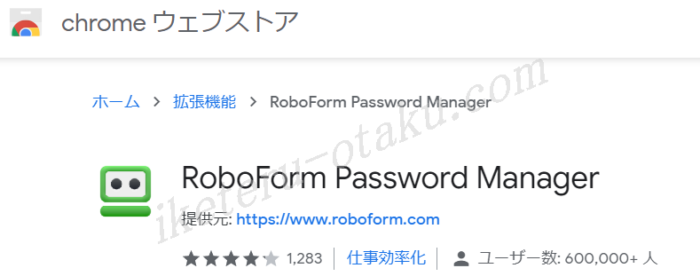
chromeウェブストアのロボフォーム拡張はスタンドアロン型ロボフォーム
ロボフォーム8をインストールする際に、Google ChromeやMozilla Firefox、Operaなどの各種ブラウザへの拡張機能をインストールすることができます。
ただし、Google Chromeと同じChromeエンジンを採用したChromiumブラウザであるSleipnir4への拡張機能は自動ではインストールされませんでした。
chromeウェブストアのロボフォーム拡張
・chromeウェブストアでRoboFormと検索すると、RoboForm公式の"RoboForm Password Manager"という拡張がインストールできます。
・しかし、この"RoboForm Password Manager"をインストールしても、Windows10にインストールしたロボフォーム8と連動せず、拡張機能のみで機能してしまいます(公式が言う"スタンドアロン型ロボフォーム拡張機能"がインストールされた)。
・つまり、ロボフォーム8でオフライン(ローカル)に保存したパスワード等をこの"RoboForm Password Manager拡張機能"は参照しない・できない、ということです。
・スタンドアロン型ロボフォーム拡張機能は限定機能のみを提供していて、ロボフォームの全機能を使用するためにはWindows用の標準ロボフォームのインストールが必要なようです。
以上より、ロボフォームの全機能を使えるWindows用の標準ロボフォーム(ロボフォーム8)から、Sleipnir4へロボフォーム拡張機能をインストールする必要があると理解しました。
ChromiumブラウザであるSleipnir4へ"ストア外"RoboForm拡張をインストールする方法は?
上記より、ロボフォームの全機能を使えるWindows用の標準ロボフォーム(ロボフォーム8)から、Sleipnir4へロボフォーム拡張機能を下記の手順に沿ってインストールします。
step
1ロボフォームオプション画面の「ブラウザ」「ChromiumとChromiumベースのブラウザ」からインストールをクリック
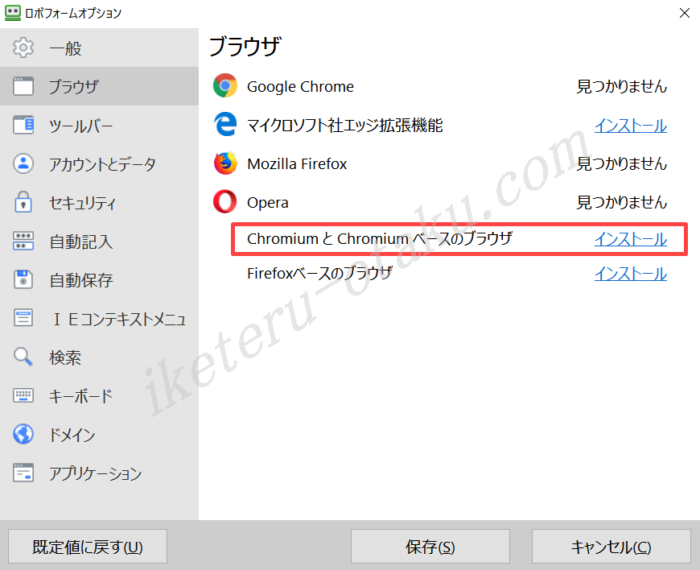
「ChromiumとChromiumベースのブラウザ」からインストールをクリック
step
2Sleipnir4で「chrome://extensions/」を開き、ロボフォームのアイコンをドラッグ
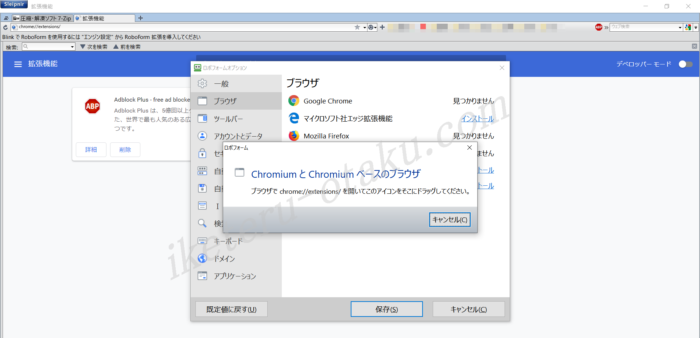
「chrome://extensions/」を開き、ロボフォームのアイコンをドラッグ
以上でインストールが完了する・・はず!!?
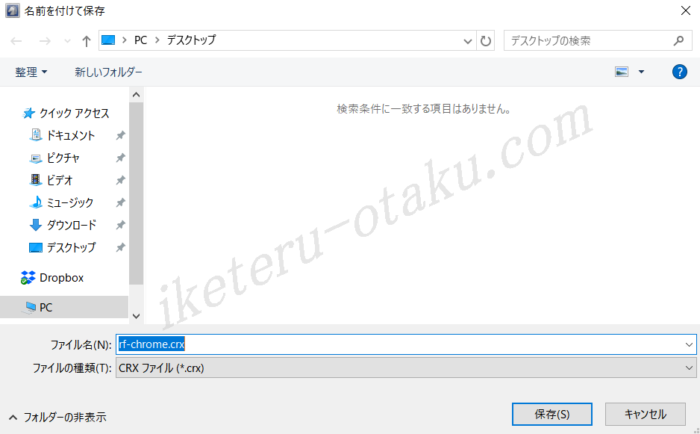
「rf-chrome.crx」というファイルを「名前を付けて保存」するようダイアログが出た
rf-chrome.crxってなに?.crxとはChrome用拡張機能のインストールファイル
"rf-chrome.crx"というファイルが保存されたものの、crxという拡張子のファイルは一体なんなのだろうか?
調べたところ、Chrome用拡張機能をインストールするためのファイルらしい。
Chrome によって無効にされた拡張機能
≪Chrome ウェブストア ヘルプより≫
Sleipnir4はGoogle Chromeと同じChromeエンジンを採用したChromiumブラウザであることから、Google Chrome同様に"Chrome ウェブストアで公開されていない拡張機能"であるロボフォーム拡張がインストールできないようです。
Chrome ウェブストアで公開されていない拡張機能を強制的に使用する方法があった
"rf-chrome.crx"というcrxファイルを持っている場合、下記のように工夫することでインストールできる方法があるみたいです。
step
1"rf-chrome.crx"を解凍ソフト"7-Zip"を使用して解凍する
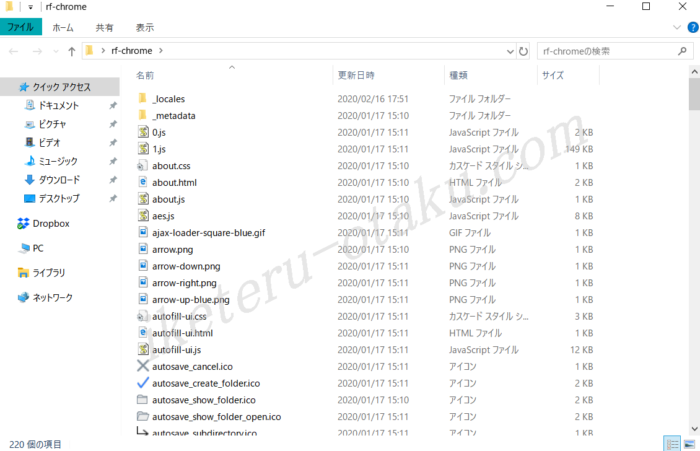
"rf-chrome.crx"を解凍ソフト"7-Zip"を使用して解凍
オンライン解凍では不可
オンライン上で解凍するサイト(B1 Online Archiver、Archive Extractor、ezyZip等)があるようで、「便利になったなぁ」と思ったものの、.crx形式に非対応であったり、解凍後のファイルを一括してダウンロード出来なかったりで、結局は"7-Zip"をWindows10にインストールして対応した。
step
2Sleipnir4で「chrome://extensions/」を開き、"デベロッパーモード"をオンにする
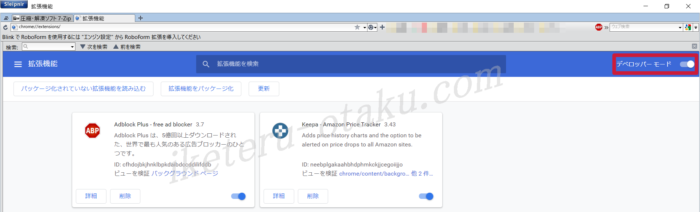
デベロッパーモード"をオン
step
3"パッケージ化されていない拡張機能を読み込む"
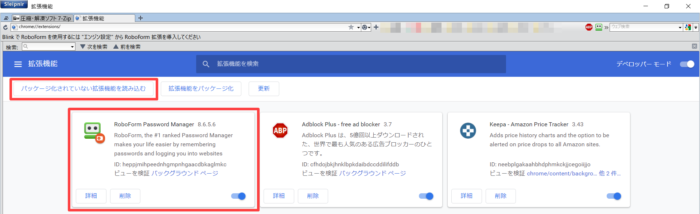
パッケージ化されていない拡張機能を読み込む
「パッケージ化されていない拡張機能を読み込む」から、先ほど"rf-chrome.crx"を解凍ソフト"7-Zip"を使用して解凍してできたフォルダを指定する。
以上により、ロボフォーム8のChrome拡張機能をChromiumブラウザであるSleipnir4へインストールすることができました。
-

-
REGZA録画用ハードディスクはレグザ純正?コスパ重視で「内蔵HDD8TBとHDDケース」が安くて自作おススメ!!DIY
続きを見る
-

-
車載タブレットカーナビはHUAWEI MediaPad M5 lite 8がコスパ最強!!≪iPadじゃない≫
続きを見る













